
イヤヤ
Excelのフォントって変更しても元に戻っているときがあって、統一感がなくなるの嫌だよね。
(面倒臭がりだけど、統一感にはこだわりがある”イヤヤ”です。)
Excelでは、デフォルトフォント(設定されているフォント)を自分好みに変更することができます。
新規ファイルだけでなく、既存のファイルでもデフォルトフォントを統一可能です。
この記事では、手順をわかりやすく解説します。
新規ブックのデフォルトフォントを変更する方法
Excelを開き、メニューから 「ファイル」→「その他…」→「オプション」 を選択。
「Excelのオプション」画面で 「全般」 を開く。
「新しいブックの作成時」 の項目にある 「フォント」 で希望のフォントとサイズを選択。

「OK」をクリックしてExcelを再起動すると、次回以降の新しいブックに選んだフォントが反映される。
ポイント
この設定は再起動後の「新規ブック」にのみ適用されます。既存ファイルには自動で反映されません。
既存ファイルのデフォルトフォントを変更する方法
既存のExcelファイルでフォントを変更する場合、手作業で行うとデフォルトフォントは変更されません。
「ホーム」タブ → 「セルのスタイル」を選択

既存のスタイルを変更するか、新規スタイルを作成
今回は既存のスタイルを変更します。
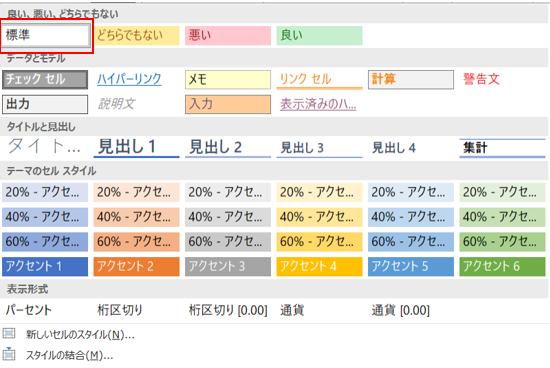

イヤヤ
わかりにくいですが、グレーで囲まれている箇所が現在使用されているスタイルです😅
既存のスタイルを右クリックし、「変更」を選択。
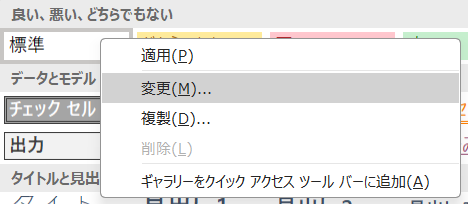
スタイル設定の右上にある「書式設定」をクリックし、フォントを変更する。
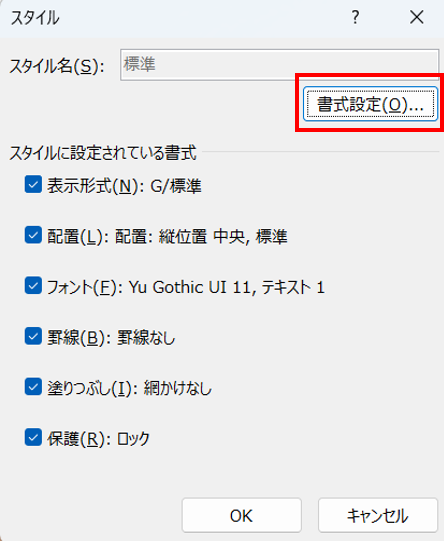
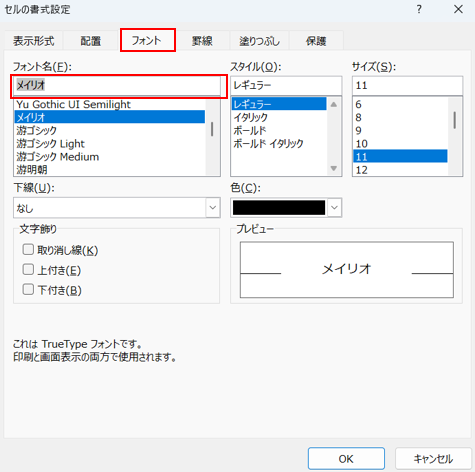
「OK」をクリックすれば、フォントが変更されます。
再起動は不要です!
⚠️注意点
・既存のセルに個別でフォント設定(手動変更)がされていると、スタイルや既定フォントを変えても そのセルだけは変更されません。
・この変更は使用中のファイルのみの変更です。
おまけ

イヤヤ
デフォルトフォントが変わると見出しのフォントも変わるんだよ!
赤で囲んだ部分のフォントはデフォルトフォントが使用されています。デフォルトフォントが何か一目でわかるようになってますね!
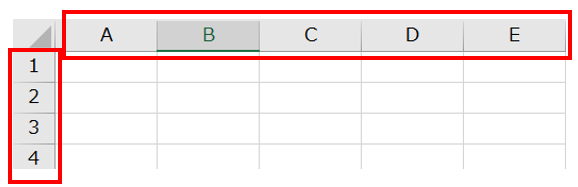


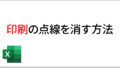
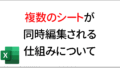
コメント